Win7システムで環境変数を設定するにはどうすればよいですか? Win7の環境変数設定を詳しく解説
win7 は Microsoft の最も古典的なコンピュータ オペレーティング システムです。win11 に更新されましたが、多くのユーザーは依然として win7 を使用することを主張しています。win7 の環境変数をどこに設定するかを知りたがっている友人もいます。教えましょう。
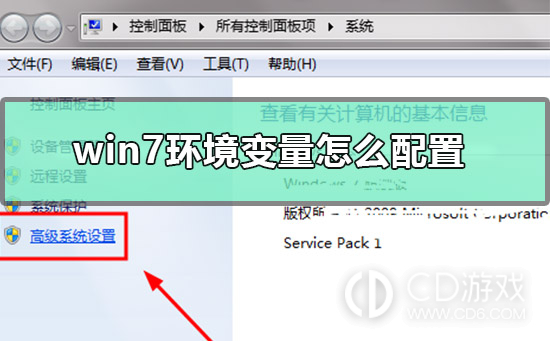
win7 の環境変数を設定する場所
1. まず、デスクトップ上でマウスを見つけて右クリックし、[コンピューター] [ [プロパティ] で操作する 1 つの項目。
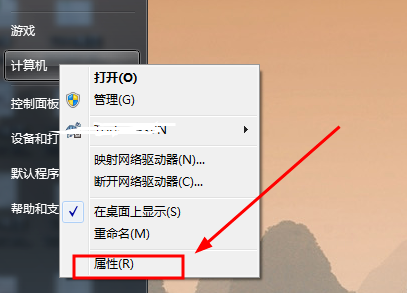
#2. 次に、表示される [プロパティ] インターフェイスで、[システムの詳細設定] オプションをクリックする必要があります。
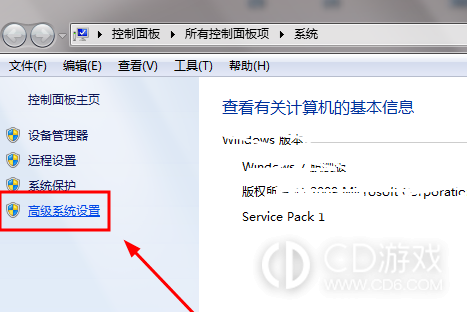
この後、いわゆる [システム プロパティ] インターフェイスという新しいページがポップアップ表示されます。このインターフェースで [環境変数] ボタンを見つけてクリックし、次のステップに進みます
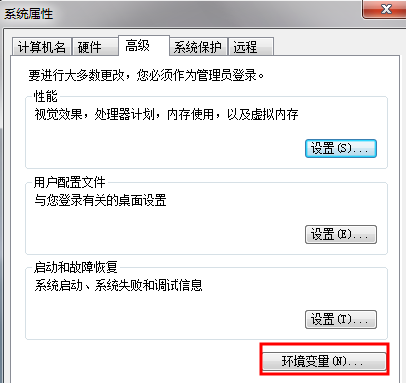
4. [新規] という名前のボタンが表示されます。 [ユーザー] [システム] 変数の 2 つの変数タイプから選択できます。個人のニーズに応じて、適切な変数タイプを選択してください。
PS: その後の調整や削除を容易にするために、自分のコンピュータ上でもユーザー変数を使用することを選択してください

ステップ 5 、ポップアップを開きます[新規] ウィンドウで [JAVA_HOME] と入力し、特定のパス [E:\ProgramFiles(x86)\Java\jdk1.8.0_60] を入力します (これは単なるパスの例です。実際の状況に応じて Java を入力してください)インストールディレクトリ)
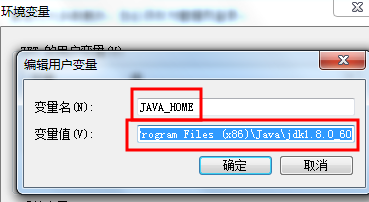
#6. 次に、[classpath] という名前の新しい変数を再度作成します。その形式と大文字小文字は関係ありません。特定のパスは [.;%JAVA_HOME%lib;%JAVA_HOME%libtools.jar;%JAVA_HOME%jrelibrt.jar;%JAVA_HOME%libdt.jar;] です (ここにドットがあることを確認してください。この手順は非常に重要です)。 。
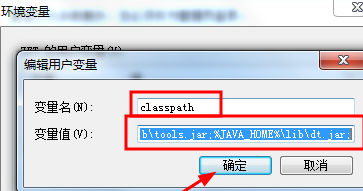
次に、pathという名前の変数名がある場合は、その後ろに対応するパスを追加してください。存在しない場合は、path という名前の新しい変数を作成し、次のパス [%;JAVA_HOME%bin;%JAVA_HOME%jrebin;]
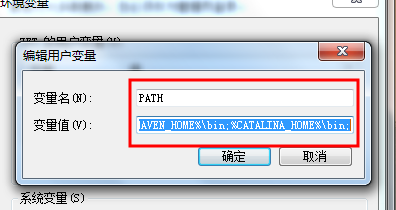
8 を追加する必要があります。最後に、コマンド プロンプト ウィンドウ (dos インターフェイス) を開き、コマンド [java -version] を入力して Enter キーを押し、バージョン番号が正常に表示されれば、この設定は正常に完了しました。
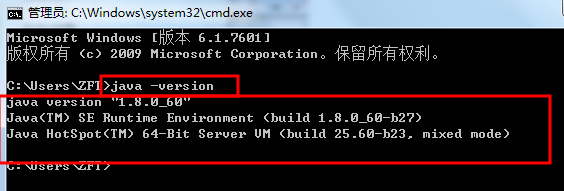
これは、win7 の環境変数を設定するための具体的な方法です。必要なユーザーは、上記のプロセスに従うだけで済みます。各手順を慎重に実行してください。簡単に環境設定が完了します。 。
以上がWin7システムで環境変数を設定するにはどうすればよいですか? Win7の環境変数設定を詳しく解説の詳細内容です。詳細については、PHP 中国語 Web サイトの他の関連記事を参照してください。

ホットAIツール

Undresser.AI Undress
リアルなヌード写真を作成する AI 搭載アプリ

AI Clothes Remover
写真から衣服を削除するオンライン AI ツール。

Undress AI Tool
脱衣画像を無料で

Clothoff.io
AI衣類リムーバー

AI Hentai Generator
AIヘンタイを無料で生成します。

人気の記事

ホットツール

メモ帳++7.3.1
使いやすく無料のコードエディター

SublimeText3 中国語版
中国語版、とても使いやすい

ゼンドスタジオ 13.0.1
強力な PHP 統合開発環境

ドリームウィーバー CS6
ビジュアル Web 開発ツール

SublimeText3 Mac版
神レベルのコード編集ソフト(SublimeText3)

ホットトピック
 7561
7561
 15
15
 1384
1384
 52
52
 84
84
 11
11
 28
28
 98
98
 oppo reno 11のリターンキー方法の設定方法
Nov 20, 2023 pm 03:35 PM
oppo reno 11のリターンキー方法の設定方法
Nov 20, 2023 pm 03:35 PM
OPOReno11は今年発売されたばかりの新しいモデルです。ハードウェアが大幅に改良されただけでなく、新しいオペレーティング システムもユーザーに提供されました。すでにこのOPPOの新モデルを購入したユーザーも多いと思います。この携帯電話の機能は優れています。もちろん、購入したばかりのユーザーは、リターンキーの設定方法など、OPPOReno11 の機能をさらに詳しく知りたいので、次のコンテンツを読み続けてください。 opporeno11のリターンキーの設定方法 1. 電話機設定メニューの[システム設定]をクリックします。 2. [システムナビゲーション方法]オプションをクリックします。 3. [仮想キー]にチェックを入れ、リターンキーの組み合わせを選択します。以上、oporeno11におけるリターンキーの設定方法についてでした。
 OPPO A2の充電振動をオフにする方法は?
Nov 20, 2023 am 09:21 AM
OPPO A2の充電振動をオフにする方法は?
Nov 20, 2023 am 09:21 AM
OPPOA2は最近よく売れている新しいモデルです.この携帯電話は絶妙な外観デザインを採用しています.非常に良い外観と優れた性能構成を持っています.それはユーザーに非常に良い体験を提供することができます.その後、OPPOA2の充電振動をオフにします方法?続いて編集者が関連コンテンツをご紹介します! OPPOA2の充電振動をオフにする方法は? OPPOA2の充電振動をオフにする方法 OPPOA2の充電振動をオフにする方法は2つあります。以下は具体的な方法です: 1 つ目は、電話の設定で充電振動機能をオフにすることです。充電振動をオフにする具体的な手順は、電話の設定に入り、「サウンドと振動」または「振動」オプションを見つけます。 、そして「充電振動」または同様のオプションを見つけて、最後にそれをオフにします
 Xiaomi Mi Watch S3にはどのようなプロセッサが搭載されていますか?そのパフォーマンスはどうですか?
Nov 20, 2023 am 08:18 AM
Xiaomi Mi Watch S3にはどのようなプロセッサが搭載されていますか?そのパフォーマンスはどうですか?
Nov 20, 2023 am 08:18 AM
10月30日のニュースは、先週のXiaomi 14シリーズ新製品発表会で、「可変ベゼル」を搭載したXiaomi Mi Watch S3が正式にリリースされ、開始価格は799元だったということである。 Xiaomi Watch S3は、eSIM独立通話機能を実現するUnisoc W117チップを搭載し、Xiaomi HyperOSを搭載し、落下検知機能や緊急救助機能も搭載し、4Gフルネットワーク、VoLTE高品位音声をサポートします。通話、オンライン支払い、オンライン音楽、音声アシスタント、その他の機能を有効にすることができます。 Zhanrui W117を搭載したXiaomi Mi Watch S3は、独立した番号と1つの番号でデュアル端末をサポートするeSIMバージョンを選択できます。 UNISOC W117 および UCVS シリーズのフルシナリオの消費電力最適化戦略のサポートにより、Xiaomi
 Mass Effect Original Legend Edition コンソール チート リスト? Mass Effect Original Legend Edition ユニバーサル コンソール コード
Nov 21, 2023 pm 03:53 PM
Mass Effect Original Legend Edition コンソール チート リスト? Mass Effect Original Legend Edition ユニバーサル コンソール コード
Nov 21, 2023 pm 03:53 PM
書き直された内容: Mass Effect は非常に古典的な SF をテーマにした RPG アクション シューティング ゲームであり、ゲームをクリアするのは比較的難しく、挑戦的です。一部のプレイヤーは、マス エフェクトのコンソール コードを見つけて何らかの利点を得ることを望んでいます。ここでは、マス エフェクトのオリジナル エディションとレジェンド エディションに共通するコンソール コードのコレクションを示します。困っているプレイヤーの役に立てば幸いです。オリジナルのマス エフェクト レジェンダリー バージョンのユニバーサル コンソール コード コレクションを忘れずに収集してください PS: # = 番号、プレイヤーは必要に応じて三部作のユニバーサル コードを入力します。書き換える必要がある内容は次のとおりです: 経験値ギブエクスプ # マネー初期クレジット # モデル模範となり反逆者になることを意味します setrenegade#Shepard のスキルポイントgivetalentpoints#
 RedmiNote12Turbo ワンクリックロック画面設定チュートリアルと操作ガイド
Nov 20, 2023 pm 09:51 PM
RedmiNote12Turbo ワンクリックロック画面設定チュートリアルと操作ガイド
Nov 20, 2023 pm 09:51 PM
Xiaomi Redmi Note 12 Turbo は発売されてからしばらく経ちますが、消費者のレビューによると、この携帯電話の評判は良いです。結局のところ、この電話のパフォーマンス構成は非常に強力です。新しい携帯電話を使用するときにいくつかの問題が発生する可能性がありますが、全体的な使用体験には影響しません。多くの Xiaomi 携帯電話ユーザーは RedmiNote12Turbo のワンクリック ロック画面設定チュートリアルを必要としているかもしれません. 次に、編集者の Bao Xiaoke が具体的な使用方法を簡単に紹介します. RedmiNote12Turbo のワンクリック ロック画面設定チュートリアルの紹介? RedmiNote12Turbo でのワンクリック ロック画面の設定に関するチュートリアル RedmiNote12Turbo でのワンクリック ロック画面の設定は非常に簡単で、以下の手順に従うだけです。
 Apple iPhone 15 の充電インターフェイスは Android スマートフォンと互換性がありますか? Androidの充電器は使えますか?
Nov 20, 2023 am 09:19 AM
Apple iPhone 15 の充電インターフェイスは Android スマートフォンと互換性がありますか? Androidの充電器は使えますか?
Nov 20, 2023 am 09:19 AM
スマートフォン市場では、Apple 陣営と Android 陣営の間で充電インターフェースに常に違いがありました。 Apple iPhone 15 のリリースに伴い、多くのユーザーはその充電インターフェースと Android 携帯電話との互換性を懸念しています。この記事では、Apple iPhone 15 の充電インターフェースの種類、充電テクノロジー、インターフェース規格、Android スマートフォンとの互換性について詳しく分析します。書き換えられた内容: Apple iPhone 15 の充電インターフェースのタイプは USB-C (Type-C とも呼ばれます) です。名前は異なりますが、本質的に、Apple iPhone 15 で使用される充電テクノロジー、インターフェイスの種類、規格は他のデバイスと共通です。 USB-Cインターフェイスは、携帯電話の分野だけでなく、コンピュータやタブレットなどの電子機器にも幅広い応用が期待されています。
 Lenovo ThinkBook 16+ ハンズオンレビュー?実機レビュー
Nov 19, 2023 am 09:18 AM
Lenovo ThinkBook 16+ ハンズオンレビュー?実機レビュー
Nov 19, 2023 am 09:18 AM
今日のデジタル時代において、高性能、薄型、軽量でポータブルなラップトップは私たちの日常生活の必需品となっています。この記事では、トレンドを生み出す夢のような高性能薄型軽量ノートブック Lenovo ThinkBook 16+2023 をご紹介します。このコンピュータは、強力なパフォーマンス、優れた表示効果、革新的なインターフェイス デザインに依存しています。最も重要なことは、もちろんその手頃な価格です。RTX3050 ライト トレース独立グラフィックスを搭載したバージョンは、6,699 ドルでのみ販売されており、市場のスター製品となっています。具体的な構成は次のとおりです: まず、強力なプロセッサーとグラフィックス カードを搭載しています。価格以上の価格を誇る Lenovo ThinkBook 16+ 2023 は、i5-13500H プロセッサーと RTX3050 レイトレーシング独立グラフィックスを搭載しています。
 Xiaomi 14Pro での顔認証ロックの設定に関するチュートリアル?Xiaomi 14Pro で顔認証ロックを設定する方法
Nov 20, 2023 pm 09:13 PM
Xiaomi 14Pro での顔認証ロックの設定に関するチュートリアル?Xiaomi 14Pro で顔認証ロックを設定する方法
Nov 20, 2023 pm 09:13 PM
Xiaomi Mi 14 Proモデルは発売以来非常に人気があり、優れた性能構成を備えているだけでなく、より美しい外観デザインを採用しており、見た目も良く、ユーザーに快適な体験を提供しています。チュートリアルの導入を解除しますか?以下で説明していきますね! Xiaomi 14Pro での顔ロック解除の設定に関するチュートリアルの紹介? Xiaomi 14Pro での顔認証ロックの設定に関するチュートリアル. Xiaomi 14Pro で顔認証ロックを設定する手順は次のとおりです: 携帯電話の設定アプリケーションを開いてください. 2. 設定アプリケーションで [セキュリティとプライバシー] オプションを見つけ、クリックして入力します。 3. [セキュリティとプライバシー] オプションで [顔と指紋] または [顔認識] オプションを見つけ、クリックして入力します。顔と指紋の設定インターフェイスで、「顔を追加」を選択します




